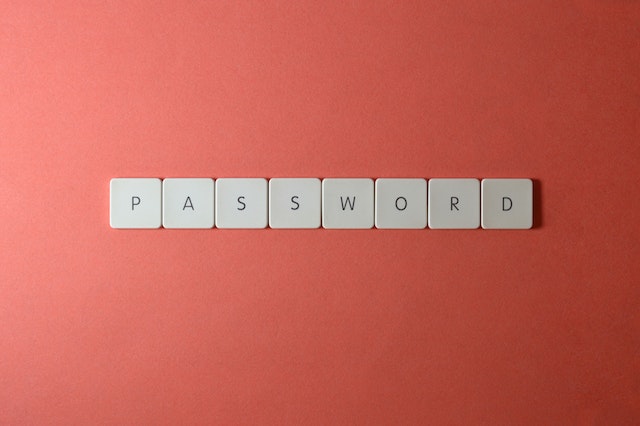¿Cuánto tiempo pasas usando el WiFi? Se ha convertido en una parte esencial de nuestra vida moderna; nos permite estar conectados y acceder a información en cualquier momento y lugar. Descubramos cómo ver clave WiFi de Android, de manera sencilla.
El WiFi es una tecnología vital que nos permite conectarnos a Internet de forma inalámbrica y acceder a una amplia variedad de servicios y contenido en nuestros dispositivos móviles. Ya sea en casa, en el trabajo o en lugares públicos, el WiFi se ha convertido en una parte imprescindible de nuestra vida diaria.
En este contexto, tener acceso o ver clave WiFi de Android se vuelve crucial. Contar con estas contraseñas nos permite conectarnos de manera rápida y sencilla a las redes WiFi a las que hemos accedido previamente.
Además, también nos permite compartir estas contraseñas con otros dispositivos. También puede ser útil cuando cambias de dispositivo Android y deseas conectarte automáticamente a las redes WiFi previamente guardadas.
Importante: Acceder a redes y contraseñas WiFi en Android sin autorización o consentimiento del dueño es ilegal y puede tener consecuencias legales. Además, es una violación de la privacidad y la propiedad de otra persona.
¿Por qué querrías ver tus contraseñas WiFi Android?
Existen varias razones por las que alguien podría querer ver las contraseñas WiFi guardadas en su dispositivo Android. A continuación, se detallan algunas de las razones más comunes:
- Para recordar fácilmente las contraseñas olvidadas.
- Para ingresar fácilmente esas contraseñas en los nuevos dispositivos sin tener que recordarlas o volver a ingresarlas manualmente.
- Compartir contraseñas con otros dispositivos.
- Administrar eficientemente la configuración de las redes WiFi personales y/o profesionales.
- Configuración de dispositivos inteligentes y accesorios, como cerraduras, termostatos o cámaras de seguridad.
Ver clave wifi de Android: Métodos para descubrir claves WiFi en Android
Cómo encontrar contraseñas WiFi guardadas en Android usando Configuración del dispositivo
Para acceder ver clave wifi de Android utilizando la configuración del dispositivo, generalmente necesitarás tener acceso al dispositivo sin restricciones como usuario o administrador. En general se deben seguir estos pasos:
- Dirígete a la “Configuración” y busca la opción de “Wi-Fi” o “Conexiones inalámbricas y redes”. Tócala para abrir la configuración de Wi-Fi.
- Dentro, encontrarás una lista de las redes WiFi disponibles. Toca el ícono de tres puntos verticales o el ícono de menú en la esquina superior derecha de la pantalla.
- Selecciona la opción “Guardar redes” o “Redes guardadas”.
- Aparecerá una lista de las redes WiFi guardadas en tu dispositivo. Toca la red WiFi de la que deseas ver la contraseña.
- Se abrirá una pantalla con más detalles de la red WiFi seleccionada. Toca el ícono de “Mostrar contraseña” o una opción similar.
- Si el dispositivo solicita una autenticación adicional ingrésala o autentícate de manera adecuada.
- Una vez autenticado, la contraseña de la red WiFi se mostrará en la pantalla del dispositivo Android.
Cómo obtener la contraseña de una red WiFi en Android con permisos de root
Aviso Importante: Acceder a las contraseñas WiFi guardadas en un dispositivo Android con permisos de root puede ser una actividad avanzada y conlleva riesgos de seguridad. Realizar cambios incorrectos en la configuración del sistema puede causar problemas en tu dispositivo; asegúrate de tomar precauciones adecuadas y realizar estos pasos bajo tu propio riesgo.
Aquí están los pasos básicos para ver las contraseñas WiFi guardadas en un dispositivo Android con permisos root:
- Asegúrate de tener permisos de root en tu dispositivo Android.
- Una vez que tengas los permisos de root, descarga e instala una aplicación de administración de archivos que admita el acceso a directorios raíz, como “Root Explorer” o “ES File Explorer”.
- Abre la aplicación de administración de archivos y concede los permisos de root que se te soliciten.
- Accede a la carpeta raíz del sistema Android. Esto generalmente se encuentra en /data/misc/wifi o /data/wifi.
- Busca el archivo llamado “wpa_supplicant.conf”. Este archivo contiene la información de configuración, incluidas las contraseñas, de las redes WiFi guardadas en tu dispositivo.
- Abre el archivo “wpa_supplicant.conf” utilizando un editor de texto incorporado o una aplicación de edición de texto de terceros compatible con la edición de archivos del sistema. Puedes optar por copiar el archivo en otro lugar seguro antes de editarlo, como en tu tarjeta SD o en un área segura de almacenamiento.
- Dentro del archivo, busca las líneas que empiezan con “ssid” y “psk”, que contienen los nombres de las redes WiFi y las contraseñas correspondientes. Las contraseñas generalmente se encuentran después de los dos puntos (:), al final de cada línea.
- Haz una nota o captura de pantalla de las contraseñas WiFi que necesites.
- Integra cualquier cambio realizado en el archivo “wpa_supplicant.conf” y guarda los cambios si es posible.
- Cierre la aplicación de administración de archivos y cualquier otra aplicación abierta.
Paso a paso de cómo compartir la clave del WiFi con un código QR en un móvil Android
Para compartir la clave del WiFi con un código QR en un móvil Android utilizando las configuraciones del dispositivo, sigue estos pasos:
- Abre la aplicación “Configuración” en tu móvil Android.
- En la sección “Conexiones inalámbricas y redes” o similar, selecciona “Wi-Fi”.
- Asegúrate de que el Wi-Fi esté activado y conectado a la red a la que deseas compartir la clave.
- Despliega el menú emergente tocando y manteniendo presionado la red.
- Luego, selecciona “Compartir” o “Compartir contraseña”.
- Aparecerán diferentes métodos. Selecciona “Código QR” o “Generar código QR”.
- El sistema generará automáticamente un código QR con los detalles de conexión, incluida la clave del Wi-Fi.
- Si deseas personalizar el nombre del SSID (nombre de red) o agregar más detalles al código QR, toca en las opciones adicionales proporcionadas.
- Una vez que estés satisfecho con los ajustes, toca en “Guardar” o “Generar” para crear el código QR.
- El código QR se generará y se mostrará en pantalla. Puedes compartirlo con otros dispositivos o personas escaneándolo con la cámara de su móvil.
- Para escanear el código QR en otro dispositivo, simplemente abre la aplicación de la cámara y apunta hacia el código QR. Aparecerá una notificación para unirse a la red Wi-Fi sin necesidad de ingresar manualmente la clave.
Consejos y precauciones al ver las contraseñas WiFi
- Cambia la contraseña predeterminada.
- Crea una contraseña que sea difícil de adivinar, combinando letras mayúsculas y minúsculas, números y caracteres especiales. Evita usar información personal o palabras comunes.
- Evita compartir tu contraseña WiFi con personas desconocidas o no confiables.
- Actualiza regularmente tu contraseña.
- Asegúrate de que tu red WiFi esté configurada con el cifrado WPA2.
- Desactiva la función de “SSID broadcast” para dificultar que los intrusos encuentren tu red y para proteger red WiFi en Android.
- El filtrado MAC permite especificar qué dispositivos pueden conectarse a tu red WiFi mediante sus direcciones MAC únicas. Esto añade una capa adicional de seguridad.
- Mantén actualizado el firmware del router.
- Si tienes invitados en tu hogar u oficina, crea una red WiFi separada para ellos.
Es posible ver clave WiFi de Android, por ejemplo usando las configuraciones básicas del dispositivo usando el acceso root; teniendo claro que ambos casos solo se podrá hacer si somos administradores de la red WiFi. Además, se puede compartir fácilmente el acceso a la red por medio de código QR.